Come individuare pop-up falsi come "Your Apple ID Was Recently Used At APPLE STORE"
TruffaConosciuto anche come: Your Apple ID Was Recently Used At APPLE STORE truffa
Ottieni una scansione gratuita e controlla se il tuo computer è infetto.
RIMUOVILO SUBITOPer utilizzare tutte le funzionalità, è necessario acquistare una licenza per Combo Cleaner. Hai a disposizione 7 giorni di prova gratuita. Combo Cleaner è di proprietà ed è gestito da RCS LT, società madre di PCRisk.
Che tipo di truffa è “Il tuo ID Apple è stato recentemente utilizzato su APPLE STORE”?
La nostra analisi mostra che si tratta di una truffa del supporto tecnico che coinvolge un falso avviso pop-up e altri elementi ingannevoli. Il suo scopo è quello di indurre persone ignare a chiamare un numero di assistenza falso. I truffatori che stanno dietro a tutto questo mirano a rubare denaro, informazioni o a diffondere malware.
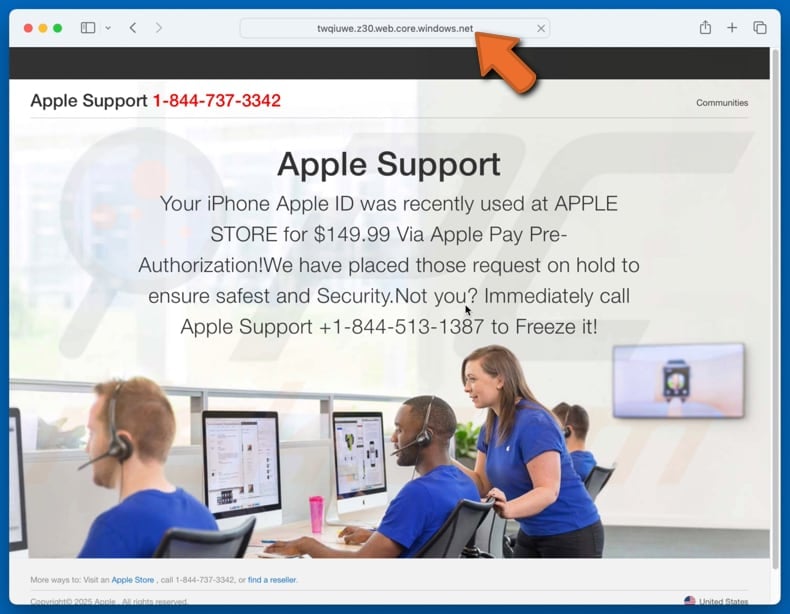
Panoramica della truffa “Il tuo ID Apple è stato recentemente utilizzato su APPLE STORE”
Questa truffa consiste in un messaggio fraudolento in cui si afferma che un ID Apple è stato utilizzato per una transazione di 149,99 dollari sull'Apple Store tramite Apple Pay. Il messaggio afferma che la transazione è stata sospesa per motivi di sicurezza e invita il destinatario a chiamare un numero di telefono fornito (1-844-737-3342) per “bloccare” il proprio account.
L'obiettivo della truffa è quello di indurre le vittime a contattare i truffatori. Una volta che le vittime chiamano il numero fornito, gli aggressori si fingono solitamente rappresentanti dell'assistenza Apple e tentano di estrarre informazioni sensibili, come credenziali Apple ID, password, numeri di carte di credito o altri dati personali.
In alcuni casi, possono anche istruire le vittime a installare un software di accesso remoto, che consente ai truffatori di assumere il controllo del dispositivo. Utilizzando questo software, i truffatori possono accedere a informazioni sensibili, infettare computer, effettuare acquisti non autorizzati, manipolare file e altro ancora. Ciò può portare a perdite finanziarie, furti di identità, compromissione della sicurezza e altri problemi.
Un paio di esempi di truffe in cui i criminali informatici utilizzano strumenti di amministrazione remota legittimi per accedere ai computer sono UltraViewer e TeamViewer.
| Nome | Your Apple ID Was Recently Used At APPLE STORE truffa |
| Tipo di minaccia | Phishing, truffa, malware per Mac, virus per Mac |
| Dichiarazione falsa | L'ID Apple è stato utilizzato per una transazione di 149,99 $ |
| Dominio correlato | twqiuwe.z30.web.core.windows[.]net |
| Nomi di rilevamento (twqiuwe.z30.web.core.windows[.]net) | CyRadar (Phishing), ESET (Phishing), Google Safebrowsing (Phishing), Lionic (Phishing), Elenco completo (VirusTotal) |
| Indirizzo IP di servizio | 20.60.10.36 |
| Numero falso dell'assistenza tecnica | 1-844-737-3342 |
| Sintomi | Il Mac diventa più lento del normale, vengono visualizzati annunci pop-up indesiderati e si viene reindirizzati a siti Web sospetti. |
| Metodi di distribuzione | Annunci pop-up ingannevoli, programmi di installazione di software gratuiti (bundling), download di file torrent. |
| Danni | Tracciamento del browser Internet (potenziali problemi di privacy), visualizzazione di annunci indesiderati, reindirizzamenti a siti web dubbi, perdita di informazioni private. |
| Rimozione dei malware (Windows) |
Per eliminare possibili infezioni malware, scansiona il tuo computer con un software antivirus legittimo. I nostri ricercatori di sicurezza consigliano di utilizzare Combo Cleaner. Scarica Combo CleanerLo scanner gratuito controlla se il tuo computer è infetto. Per utilizzare tutte le funzionalità, è necessario acquistare una licenza per Combo Cleaner. Hai a disposizione 7 giorni di prova gratuita. Combo Cleaner è di proprietà ed è gestito da RCS LT, società madre di PCRisk. |
Conclusione
Nel complesso, questa truffa è progettata per indurre gli utenti a divulgare informazioni personali, trasferire denaro ai truffatori o concedere l'accesso ai propri dispositivi. Gli utenti devono prestare attenzione ai messaggi inaspettati, evitare di chiamare numeri sconosciuti e non installare mai software né fornire credenziali mentre visitano pagine sospette.
Esempi di truffe simili sono "Apple Security Found Some Infected Files “, ”Mac OS Firewall-Alert“ e ”Allerta virus 027341".
Come ho fatto ad aprire un sito web truffaldino?
La maggior parte degli utenti finisce su siti web truffaldini involontariamente. Queste pagine fraudolente vengono spesso diffuse attraverso reti pubblicitarie non autorizzate utilizzate da siti torrent, piattaforme di streaming pirata, siti web con contenuti per adulti e siti simili. Gli utenti possono anche imbattersi in questi siti tramite pop-up ingannevoli, pulsanti di download falsi o annunci pubblicitari ingannevoli su pagine non affidabili.
Anche cliccare su link contenuti in e-mail ingannevoli o altri messaggi sospetti (ad esempio, notifiche provenienti da pagine inaffidabili) può portare a truffe. In alcuni casi, l'adware installato sul sistema può esporre gli utenti a siti web truffaldini.
Come evitare di visitare siti web truffaldini?
Non fidarti degli annunci pubblicitari, dei pulsanti o dei link presenti su siti web inaffidabili e rifiuta sempre le richieste di notifica provenienti da pagine sospette. Mantieni aggiornati il sistema operativo e le applicazioni e proteggi il tuo dispositivo con un software di sicurezza affidabile. Scarica il software da fonti ufficiali o da app store affidabili.
Presta attenzione alle e-mail e ai messaggi inaspettati o non correlati e non aprire mai i link o gli allegati in essi contenuti. Se il tuo computer è già infetto, ti consigliamo di eseguire una scansione con Combo Cleaner Antivirus per Windows per eliminare automaticamente tutte le minacce.
Aspetto della truffa “Il tuo ID Apple è stato utilizzato di recente su APPLE STORE” (GIF):
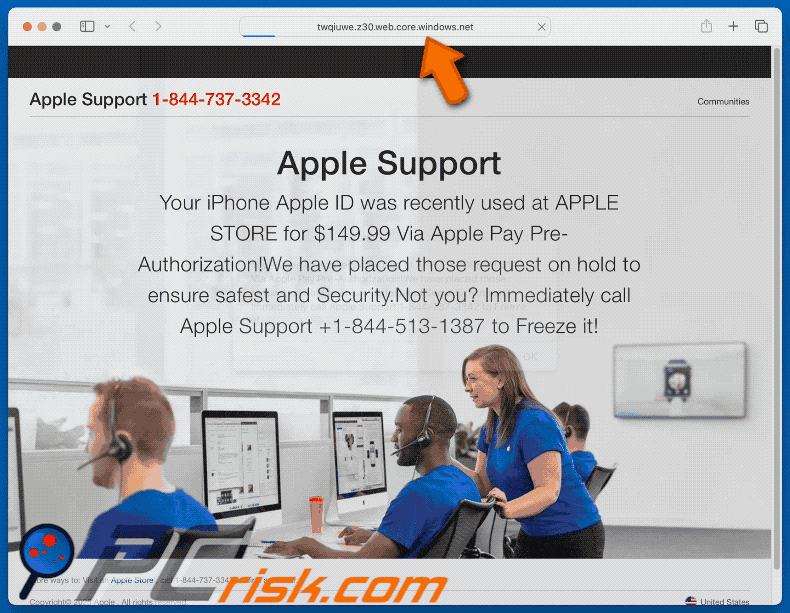
Testo del messaggio falso:
Your Apple ID was recently used at APPLE STORE for $149.99 Via Apple Pay Pre-Authorization!We have placed those request on hold to ensure safest and Security. Not you? Immediately call Apple Support 1-844-737-3342 to Freeze it!.
Rimozione automatica istantanea dei malware:
La rimozione manuale delle minacce potrebbe essere un processo lungo e complicato che richiede competenze informatiche avanzate. Combo Cleaner è uno strumento professionale per la rimozione automatica del malware consigliato per eliminare il malware. Scaricalo cliccando il pulsante qui sotto:
SCARICA Combo CleanerScaricando qualsiasi software elencato in questo sito, accetti le nostre Condizioni di Privacy e le Condizioni di utilizzo. Per utilizzare tutte le funzionalità, è necessario acquistare una licenza per Combo Cleaner. Hai a disposizione 7 giorni di prova gratuita. Combo Cleaner è di proprietà ed è gestito da RCS LT, società madre di PCRisk.
Menu rapido:
- Che cos'è “Il tuo ID Apple è stato utilizzato di recente su APPLE STORE”?
- FASE 1. Rimuovi i file e le cartelle relativi a PUA da OSX.
- FASE 2. Rimuovi le estensioni non autorizzate da Safari.
- FASE 3. Rimuovi i componenti aggiuntivi non autorizzati da Google Chrome.
- FASE 4. Rimuovi i plug-in potenzialmente indesiderati da Mozilla Firefox.
Video che mostra come rimuovere adware e browser hijacker da un computer Mac:
Rimozione di applicazioni potenzialmente indesiderate:
Rimuovi le applicazioni potenzialmente indesiderate dalla cartella “Applicazioni”:

Fai clic sull'icona Finder. Nella finestra Finder, seleziona “Applicazioni”. Nella cartella delle applicazioni, cerca “MPlayerX”, “NicePlayer” o altre applicazioni sospette e trascinale nel Cestino. Dopo aver rimosso le applicazioni potenzialmente indesiderate che causano la visualizzazione di annunci online, esegui una scansione del Mac per individuare eventuali componenti indesiderati rimanenti.
SCARICA il programma di rimozione per infezioni da malware
Combo Cleaner controlla se il tuo computer è infetto. Per utilizzare tutte le funzionalità, è necessario acquistare una licenza per Combo Cleaner. Hai a disposizione 7 giorni di prova gratuita. Combo Cleaner è di proprietà ed è gestito da RCS LT, società madre di PCRisk.
Rimuovere i file e le cartelle legate a your apple id was recently used at apple store truffa:

Cliccare l'icona del Finder, dal menu a barre, scegliere Vai, e cliccare Vai alla Cartella...
 Verificare la presenza di file generati da adware nella cartella / Library / LaunchAgents:
Verificare la presenza di file generati da adware nella cartella / Library / LaunchAgents:

Nella barra Vai alla Cartella..., digita: /Library/LaunchAgents
 Nella cartella "LaunchAgents", cercare eventuali file sospetti aggiunti di reente e spostarli nel Cestino. Esempi di file generati da adware - “installmac.AppRemoval.plist”, “myppes.download.plist”, “mykotlerino.ltvbit.plist”, “kuklorest.update.plist”, etc. Gli Adware installano comunemente diversi file con la stessa stringa.
Nella cartella "LaunchAgents", cercare eventuali file sospetti aggiunti di reente e spostarli nel Cestino. Esempi di file generati da adware - “installmac.AppRemoval.plist”, “myppes.download.plist”, “mykotlerino.ltvbit.plist”, “kuklorest.update.plist”, etc. Gli Adware installano comunemente diversi file con la stessa stringa.
 Verificare la presenza di file generati da adware nella cartella /Library/Application Support:
Verificare la presenza di file generati da adware nella cartella /Library/Application Support:

Nella barra Vai alla Cartella..., digita: /Library/Application Support
 Nella cartella “Application Support”, lcercare eventuali file sospetti aggiunti di reente e spostarli nel Cestino. Esempi di file generati da adware, “MplayerX” o “NicePlayer”,
Nella cartella “Application Support”, lcercare eventuali file sospetti aggiunti di reente e spostarli nel Cestino. Esempi di file generati da adware, “MplayerX” o “NicePlayer”,
 Verificare la presenza di file generati da adware nella cartella ~/Library/LaunchAgents:
Verificare la presenza di file generati da adware nella cartella ~/Library/LaunchAgents:

Nella barra Vai alla Cartella..., digita: ~/Library/LaunchAgents

Nella cartella "LaunchAgents", cercare eventuali file sospetti aggiunti di reente e spostarli nel Cestino. Esempi di file generati da adware- “installmac.AppRemoval.plist”, “myppes.download.plist”, “mykotlerino.ltvbit.plist”, “kuklorest.update.plist”, etc. Gli Adware installano comunemente diversi file con la stessa stringa.
 Verificare la presenza di file generati da adware nella cartella /Library/LaunchDaemons:
Verificare la presenza di file generati da adware nella cartella /Library/LaunchDaemons:
 Nella barra Vai alla Cartella..., digita: /Library/LaunchDaemons
Nella barra Vai alla Cartella..., digita: /Library/LaunchDaemons
 Nella cartella “LaunchDaemons”, cercare eventuali file sospetti aggiunti di reente e spostarli nel Cestino. Esempi di file generati da adware, “com.aoudad.net-preferences.plist”, “com.myppes.net-preferences.plist”, "com.kuklorest.net-preferences.plist”, “com.avickUpd.plist”, etc..
Nella cartella “LaunchDaemons”, cercare eventuali file sospetti aggiunti di reente e spostarli nel Cestino. Esempi di file generati da adware, “com.aoudad.net-preferences.plist”, “com.myppes.net-preferences.plist”, "com.kuklorest.net-preferences.plist”, “com.avickUpd.plist”, etc..
 Scansiona il tuo Mac con Combo Cleaner:
Scansiona il tuo Mac con Combo Cleaner:
Se hai seguito tutti i passaggi nell'ordine corretto, il Mac dovrebbe essere privo di infezioni. Per essere sicuro che il tuo sistema non sia infetto, esegui una scansione con Combo Cleaner Antivirus. Scaricalo QUI. Dopo aver scaricato il file fare doppio clic sul programma di installazione combocleaner.dmg, nella finestra aperta trascinare e rilasciare l'icona Combo Cleaner in cima all'icona Applicazioni. Ora apri il launchpad e fai clic sull'icona Combo Cleaner. Attendere fino a quando Combo Cleaner aggiorna il suo database delle definizioni dei virus e fare clic sul pulsante "Avvia scansione combinata".

Combo Cleaner eseguirà la scansione del tuo Mac alla ricerca di infezioni da malware. Se la scansione antivirus mostra "nessuna minaccia trovata", significa che è possibile continuare con la guida alla rimozione, altrimenti si consiglia di rimuovere eventuali infezioni trovate prima di continuare.

Dopo aver rimosso i file e le cartelle generati dal adware, continuare a rimuovere le estensioni canaglia dal vostro browser Internet.
Your Apple ID Was Recently Used At APPLE STORE truffa rimozione da homepage e motore di ricerca degli Internet browsers:
 Rimuovere le estensioni malevole da Safari:
Rimuovere le estensioni malevole da Safari:
Rimuovere le estensioni di your apple id was recently used at apple store truffa da Safari:

Aprire Safari, Dalla barra del menu, selezionare "Safari" e clicare su "Preferenze...".

Nella finestra delle preferenze, selezionare "Estensioni" e cercare eventuali estensioni sospette recentemente installate. Quando le trovate, fare clic sul pulsante "Disinstalla". Si noti che è possibile disinstallare in modo sicuro tutte le estensioni dal browser Safari - nessuna è fondamentale per il normale funzionamento del browser.
- Se si continuano ad avere problemi come reindirizzamenti e pubblicità indesiderate - Reset Safari.
 Rimuovere le estensioni malevole da Mozilla Firefox:
Rimuovere le estensioni malevole da Mozilla Firefox:
Rimuovere i componenti aggiuntivi legati a your apple id was recently used at apple store truffa da Mozilla Firefox:

Aprire il browser Mozilla Firefox. In alto a destra dello schermo, fare clic sul pulsante (tre linee orizzontali) "Apri Menu". Dal menu aperto, scegliere "componenti aggiuntivi".

Scegliere la scheda "Estensioni" e cercare eventuali componenti aggiuntivi sospetti di recente installati. Quando vengono trovati, fare clic sul pulsante "Rimuovi" che si trova accanto. Si noti che è possibile disinstallare in modo sicuro tutte le estensioni dal browser Mozilla Firefox - nessuna è cruciale per il normale funzionamento del browser.
- Se si continuano ad avere problemi come reindirizzamenti e pubblicità indesiderate - Reset Mozilla Firefox.
 Rimuovere estensioni pericolose da Google Chrome:
Rimuovere estensioni pericolose da Google Chrome:
Rimuovere le estensioni di your apple id was recently used at apple store truffa da Google Chrome:

Aprire Google Chrome e fare clic sul pulsante (tre linee orizzontali) "Menu Chrome" che si trova nell'angolo in alto a destra della finestra del browser. Dal menu a discesa, scegliere "Altri strumenti" e selezionare "Estensioni".

Nella finestra "Estensioni", cercare eventuali componenti aggiuntivi sospetti di recente installati. Quando li trovate, fate clic sul pulsante "Cestino" accanto. Si noti che è possibile disinstallare in modo sicuro tutte le estensioni dal browser Google Chrome - non ce ne sono di fondamentali per il normale funzionamento del browser.
- Se si continuano ad avere problemi come reindirizzamenti e pubblicità indesiderate - Reset Google Chrome.
Domande frequenti (FAQ)
Che cos'è una truffa pop-up?
Questa truffa spesso comporta un messaggio falso (ad esempio, un avviso di sistema o un avviso di sicurezza) o più messaggi che esortano gli utenti ad agire immediatamente.
Qual è lo scopo di una truffa pop-up?
I truffatori dietro queste truffe di solito cercano di estorcere denaro, informazioni personali o ottenere l'accesso remoto ai computer.
Perché mi capita di vedere pop-up falsi?
La maggior parte degli utenti visita siti web truffaldini involontariamente, spesso attraverso reti pubblicitarie non autorizzate su torrent, streaming illegali o siti per adulti, pop-up ingannevoli, pulsanti di download falsi o e-mail ingannevoli. Anche gli adware presenti nel sistema e le notifiche ingannevoli del browser possono reindirizzare gli utenti a queste pagine fraudolente.
Combo Cleaner mi proteggerà dalle truffe pop-up?
Combo Cleaner esegue la scansione dei siti web visitati e può identificare le pagine dannose. Sono inclusi i siti che generano truffe pop-up, quindi riceverai un avviso immediato e l'accesso verrà bloccato.
Condividi:

Tomas Meskauskas
Esperto ricercatore nel campo della sicurezza, analista professionista di malware
Sono appassionato di sicurezza e tecnologia dei computer. Ho un'esperienza di oltre 10 anni di lavoro in varie aziende legate alla risoluzione di problemi tecnici del computer e alla sicurezza di Internet. Dal 2010 lavoro come autore ed editore per PCrisk. Seguimi su Twitter e LinkedIn per rimanere informato sulle ultime minacce alla sicurezza online.
Il portale di sicurezza PCrisk è offerto dalla società RCS LT.
I ricercatori nel campo della sicurezza hanno unito le forze per aiutare gli utenti di computer a conoscere le ultime minacce alla sicurezza online. Maggiori informazioni sull'azienda RCS LT.
Le nostre guide per la rimozione di malware sono gratuite. Tuttavia, se vuoi sostenerci, puoi inviarci una donazione.
DonazioneIl portale di sicurezza PCrisk è offerto dalla società RCS LT.
I ricercatori nel campo della sicurezza hanno unito le forze per aiutare gli utenti di computer a conoscere le ultime minacce alla sicurezza online. Maggiori informazioni sull'azienda RCS LT.
Le nostre guide per la rimozione di malware sono gratuite. Tuttavia, se vuoi sostenerci, puoi inviarci una donazione.
Donazione
▼ Mostra Discussione